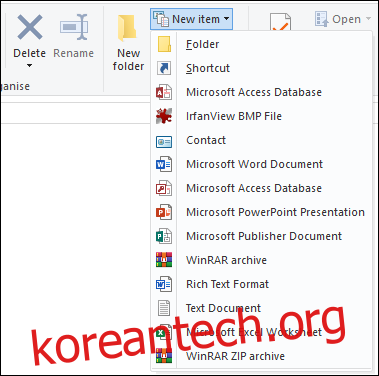파일 탐색기의 새 항목 메뉴를 사용하면 현재 폴더에 새 파일을 만들 수 있지만 일부 옵션은 사용하지 않을 수 있습니다. 목록에서 원하지 않는 항목을 제거하는 방법은 다음과 같습니다.
파일 탐색기 폴더에 있을 때 “새 항목” 버튼 옵션을 클릭하여 새 항목 메뉴에 액세스할 수 있습니다.

폴더의 빈 영역을 마우스 오른쪽 버튼으로 클릭한 다음 나타나는 컨텍스트 메뉴에서 “새로 만들기” 옵션을 가리켜 액세스할 수도 있습니다.
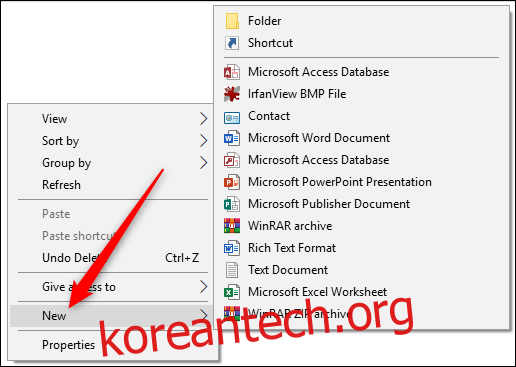
일부 프로그램은 이 메뉴에 새 파일 형식을 자동으로 추가하므로 사용하지 않을 경우 메뉴가 복잡해질 수 있습니다. 항목을 제거하려면 Windows 레지스트리로 이동하여 항목을 삭제해야 합니다.
표준 경고: 레지스트리 편집기는 강력한 도구이며 이를 오용하면 시스템이 불안정하거나 작동하지 않을 수도 있습니다. 이것은 매우 간단한 해킹이며 지침을 준수하는 한 문제가 없을 것입니다. 즉, 이전에 작업한 적이 없다면 시작하기 전에 레지스트리 편집기를 사용하는 방법에 대해 읽어 보십시오. 그리고 변경하기 전에 레지스트리(및 컴퓨터!)를 반드시 백업하십시오.
시작을 누르고 “regedit”를 입력하여 레지스트리 편집기를 엽니다. Enter 키를 눌러 레지스트리 편집기를 연 다음 PC를 변경할 수 있도록 허용합니다.
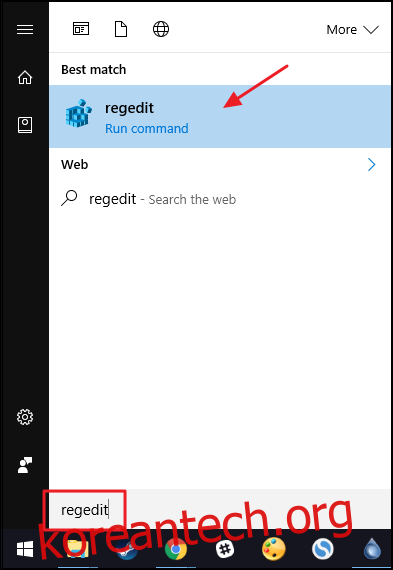
레지스트리 편집기의 왼쪽 사이드바에는 HKEY_CLASSES_ROOT라는 최상위 키가 있습니다.

모든 파일 형식이 여기에 저장됩니다. 새 항목 메뉴에서 “연락처” 파일 형식을 제거하겠습니다. 옆에 있는 화살표를 클릭하여 HKEY_CLASSES_ROOT 키를 확장한 다음 아래로 스크롤하여 새 항목 메뉴에서 제거하려는 파일 확장자를 찾습니다(이 경우 연락처 파일의 경우 “.contact”).
해당 키를 확장하면 “ShellNew”라는 하위 키가 표시됩니다.

이 키를 마우스 오른쪽 버튼으로 클릭하고 상황에 맞는 메뉴에서 “삭제”를 클릭합니다.

확인 메시지가 나타납니다. 새 항목 메뉴에서 파일 형식을 제거하려면 “예”를 클릭하십시오.
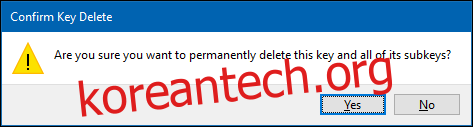
그리고 그게 다야. 파일 형식(이 경우 연락처 파일 형식)은 더 이상 새 항목 메뉴에 없습니다.
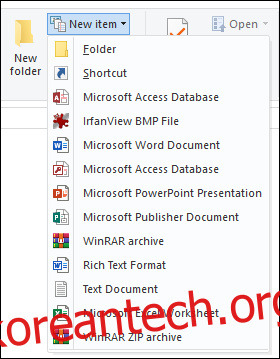
잘못 삭제한 항목이 있으면 다시 추가할 수 있지만 먼저 템플릿 파일을 만들어야 합니다. 이것은 일반적으로 빈 파일을 만들고 사용하는 것만 큼 간단하지만 전체 지침은 가이드를 확인하십시오.